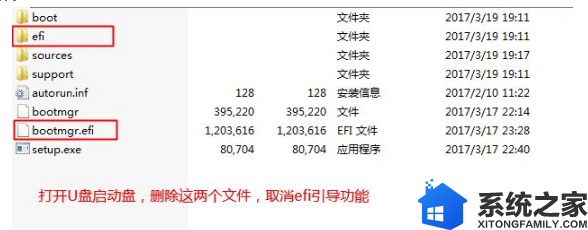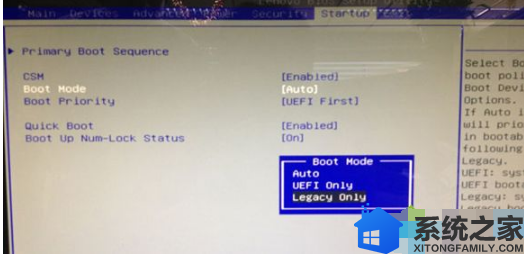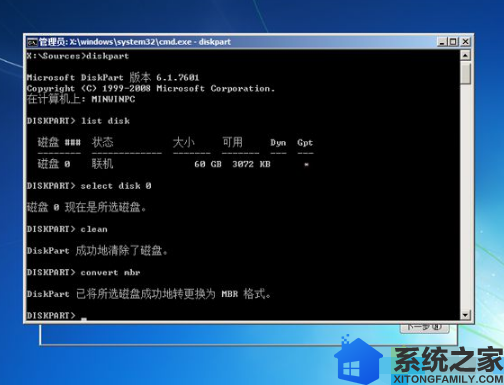安装系统最常用的就是通过U盘安装系统,这是个方法非常方便,适合各种机型各种系统。但是,U盘安装系统也会有失败的情况,最近有用户反馈,在使用用U盘安装32位win10系统失败了,不知道这是怎么回事,遇到这个问题要怎么办呢?这个可能设计到uefi gpt以及legacy mbr的问题,因为这两个组合必须一一对应,如果uefi启动采用mbr磁盘分区表,必须是装不上的,同理,legacy启动采用gpt磁盘分区表也是无法安装,接下来,小编就来为大家分享下U盘无法安装32位windows10的解决方法。
问题解析:
1、电脑系统引导启动方式有两种,UEFI+GPT和Legacy+MBR,而且必须一一对应,否则都会提示无法安装系统
2、win10 64位默认是UEFI+GPT引导启动方式,win10 32位不支持uefi,需要用Legacy+MBR引导方式
3、U盘安装32位win10系统失败原因有两个:
①误选了引导项:有些工具制作的pe启动盘支持同时支持legacy和uefi引导,在选择U盘启动时,选择了带uefi的项,而硬盘是mbr分区表,此时只需重新选择不带uefi的项即可
②磁盘未转换分区:比如之前是uefi+gpt启动模式,现在BIOS改成legacy模式,但是硬盘还是gpt分区表,此时必须将硬盘转换成MBR分区表才能安装32位win10系统
解决方法一:重新选择引导项
1、对于选错引导项的,只需重新选择引导项,重启按F12或F11或Esc等快捷键调出启动菜单,下图是光盘引导项,只是举例,不同电脑都不一样,展开会有两个选项,一个是Legacy一个是UEFI,要在MBR下安装,就必须选择Legacy这个项,有些不显示legacy,默认就是legacy项;
2、下面这个是U盘引导项,带UEFI的是uefi启动,不带UEFI的是legacy启动,我们选择不带UEFI的启动项,比如Sandisk Cruzer Pop;
3、如果U盘启动盘选项没有区分legacy和uefi,而且是原版系统制作的启动盘,那么此时需要将U盘启动盘里面的efi文件夹和bootmgr.efi这两个文件,取消efi引导,默认会从legacy模式引导,就可以在mbr分区表中装系统了。
解决方法二:禁用UEFI引导
1、如果是BIOS启用了UEFI引导,就要修改成Legacy模式,一般有下面这些选项:
①Secure Boot改成Disabled,禁用安全启动,这个最重要!部分机型需设置BIOS密码才可以修改Secure Boot,找到Set Supervisor Password设置密码
②CSM改成Enable或Yes或ALWAYS,表示兼容模式
③OS Mode Selection设置为CSM OS
④Boot mode或UEFI mode或Boot List Option改成Legacy,表示传统启动方式
⑤OS Optimized Defaults改成Disabled或Other OS,禁用默认系统优先设置
⑥Advanced选项下Fast BIOS Mode设置为Disabled
详细查看:预装win8改win7设置BIOS方法汇总
2、以联想笔记本为例,启动电脑时不停按F1或F2(有些机型需同时按住Fn),进入到BIOS界面;
3、在Exit下,选择OS Optimized Defaults回车,改成Disabled或Others;
4、然后再选择Load Optimal Defaults回车,加载legacy默认设置;
5、转到Startup或Boot,CSM改成Enabled,Boot Mode改成Legacy,最后按F10保存修改重启即可。
解决方法三:转换磁盘分区表
详细参考这个教程:
win8换win7硬盘分区表类型转换教程
通过以上的操作,就可以解决U盘无法安装32位windows10系统的问题了,,通常是因为启动模式和硬盘分区表没有一一对应引起的。希望今天的分享能给大家带来帮助。